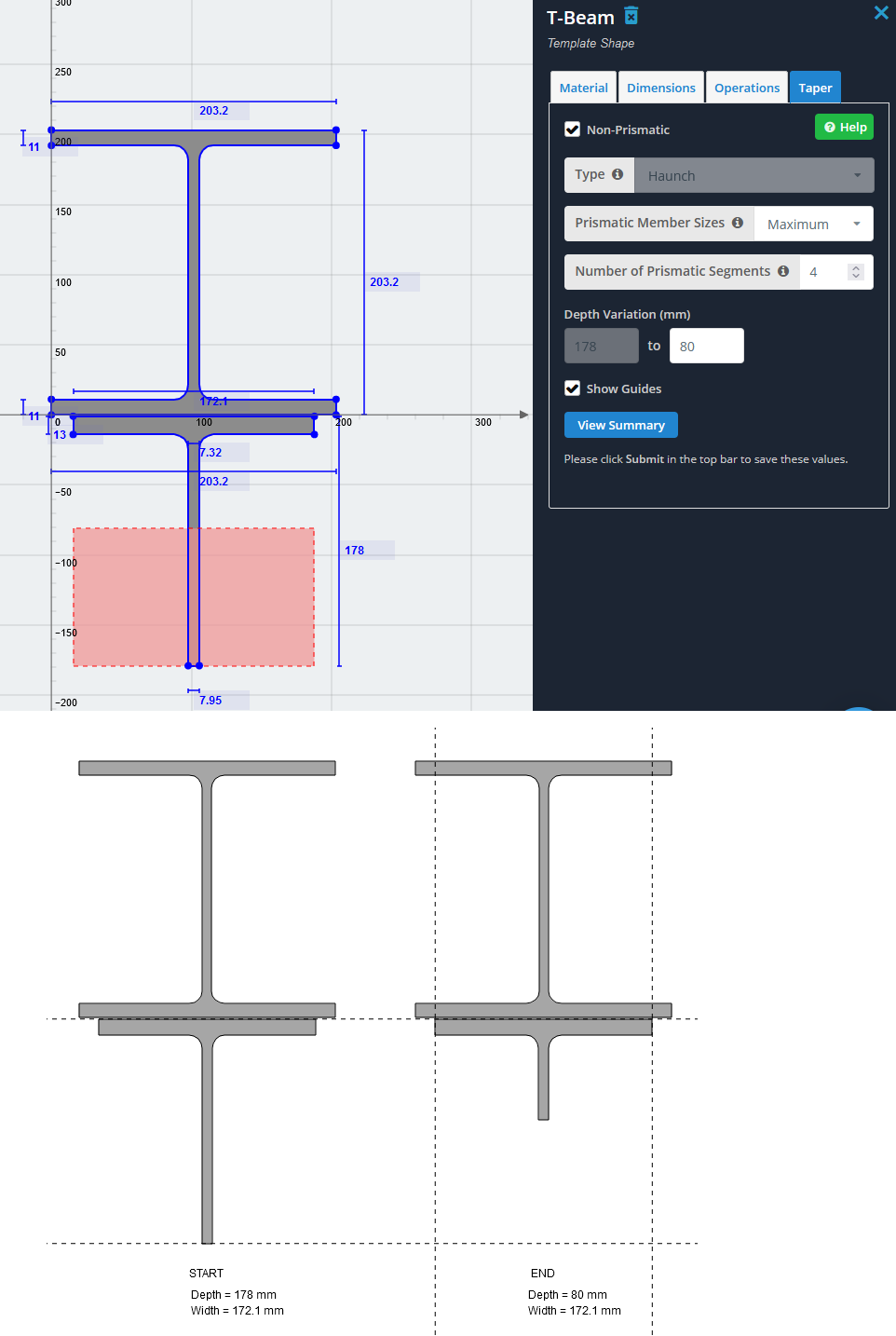Ajout conique, non prismatique ou hanches dans SkyCiv Structural 3D
Un élément non prismatique a une section transversale variable sur sa longueur. Ceci est opposé à un élément prismatique qui a une section transversale constante sur sa longueur. Les éléments non prismatiques sont modélisés à l'aide de plusieurs éléments prismatiques. Ceux-ci incluent à la fois les cônes et les hanches.
En 3D structurelle, les utilisateurs peuvent ajouter des éléments coniques via notre générateur de sections à exécuter dans l'analyse structurelle. Dans le solveur, le membre est divisé en valeurs plus petites, avec un moment d'inertie graduel et des différences de polygone, afin qu'une analyse précise puisse être effectuée sur les membres. L'interface utilisateur du logiciel conserve tout cela en tant que membre unique pour plus de facilité d'utilisation et de commodité. 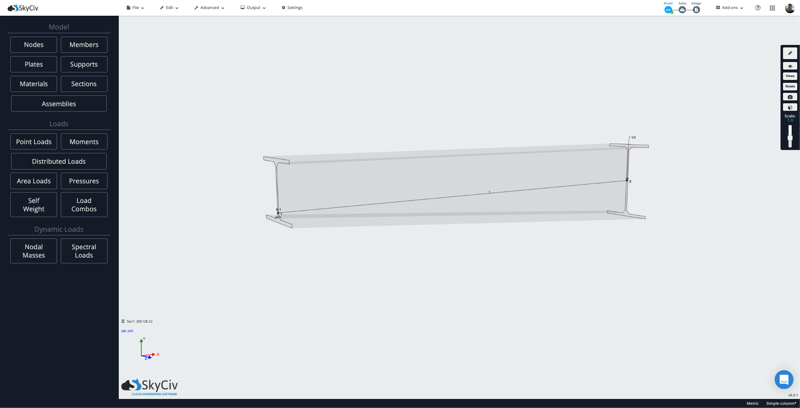
Ajout d'une poutre conique dans S3D
Les cônes et les jarrets ne fonctionneront que sur un seul, formes de modèles standard. Les sections coniques sont actuellement prises en charge dans les types de section suivants:
- Je rayonne
- Rectangulaire
- Rectangulaire creux
- Poutres en T
Commencez par ouvrir l'une de ces formes de modèle depuis le Le générateur de sections SkyCiv de l'Intérieur Structural 3D:
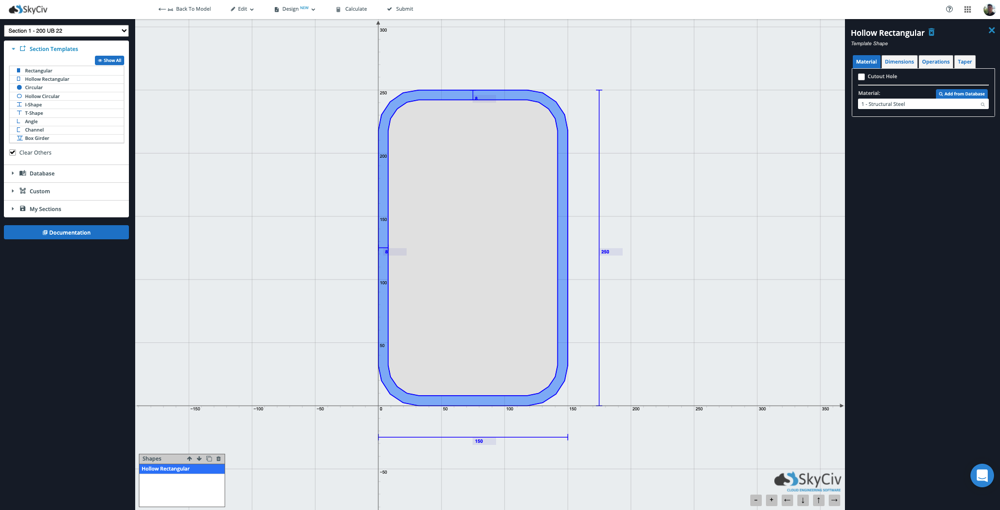
Après avoir vérifié Non prismatique de l'intérieur de la Cônes languette, les options pour les poutres coniques s'afficheront à droite:
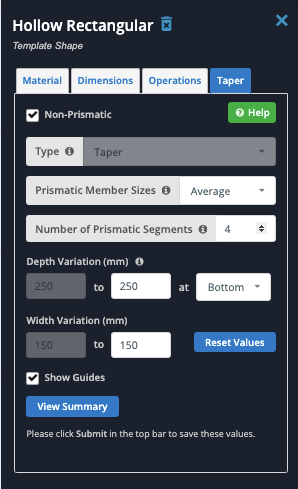
Chaque option comporte des info-bulles utiles pour vous guider tout au long du processus, cependant ci-dessous sont les options générales disponibles:
Tailles des membres prismatiques
Dans le solveur, le membre est divisé en segments plus petits. Vous pouvez choisir la hauteur de section sur laquelle baser l'analyse. La forme grise montre la section conique, tandis que les lignes bleues montrent les hauteurs de section qui seront utilisées dans l'analyse, en fonction de chaque option:

- Maximum prendra la plus grande hauteur de section comme base du cône (le moins conservateur);
- Moyen prendra la hauteur moyenne de la section;
- Le minimum prendra la plus petite hauteur de section comme base du cône (le plus conservateur)
Nombre de segments prismatiques
Il s'agit du nombre de segments dans lesquels le membre sera divisé lors de l'analyse. Nous recommandons d'utiliser au moins 4 segments d'éléments prismatiques pour des résultats précis. L'inconvénient d'utiliser trop de segments est que cela peut prendre plus de temps au solveur pour les traiter automatiquement.
Variation de profondeur
Il s'agit de l'entrée principale lors du contrôle de la conicité de l'élément. Cela définit la forme de début et de fin des extrémités des membres. Voici un exemple où nous diminuons la profondeur du HSS ci-dessus du début de 250 mm à la fin de 120 mm:
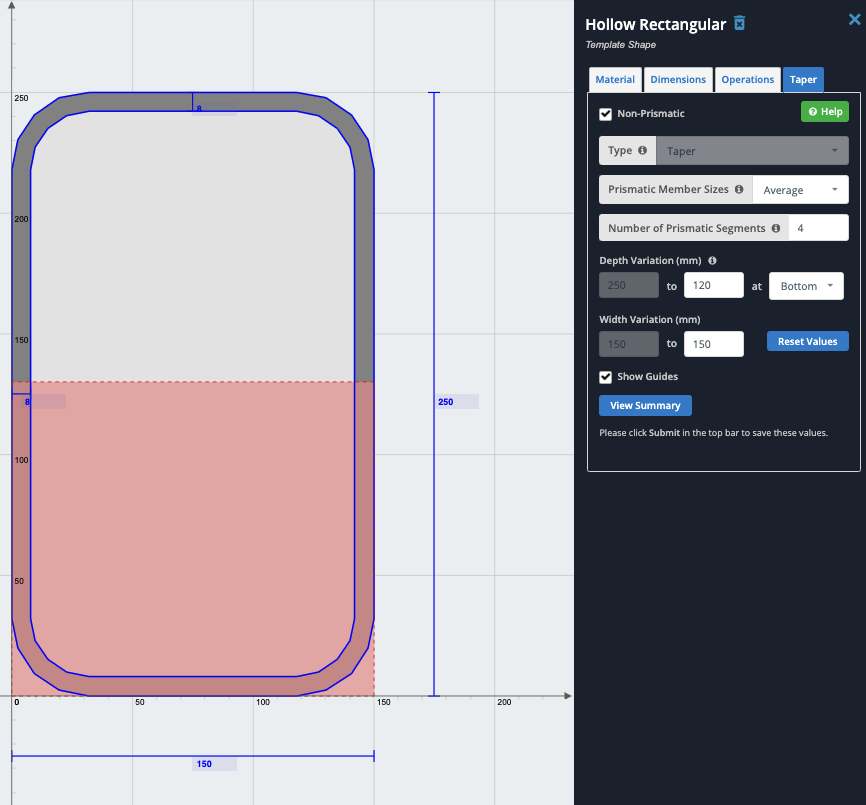
Le carré rose montre une estimation de la forme finale. Nous pouvons voir dans l'exemple ci-dessus, nous avons terminé en bas pour que la forme de fin soit affichée en bas. Une fois que vous soumettez la forme, cela peut être confirmé et visualisé en basculant sur 3Membres D à droite paramètres de visibilité et visualisation du faisceau. Cela montre l'exemple de la façon dont la variation est le long du bas de la poutre (selon l'entrée ci-dessus) et que le haut de l'élément reste plat:
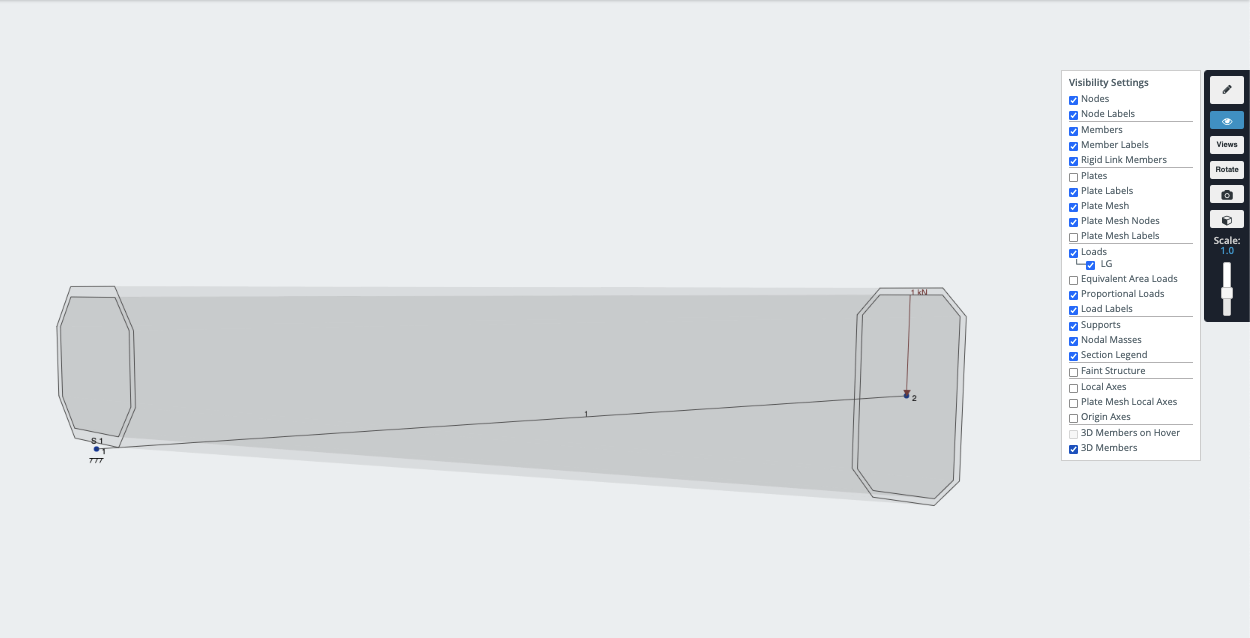
inversement, en réglant le cône à la fois en haut et en bas, tu as le comportement suivant, où le faisceau se rétrécit à la fois du haut et du bas:
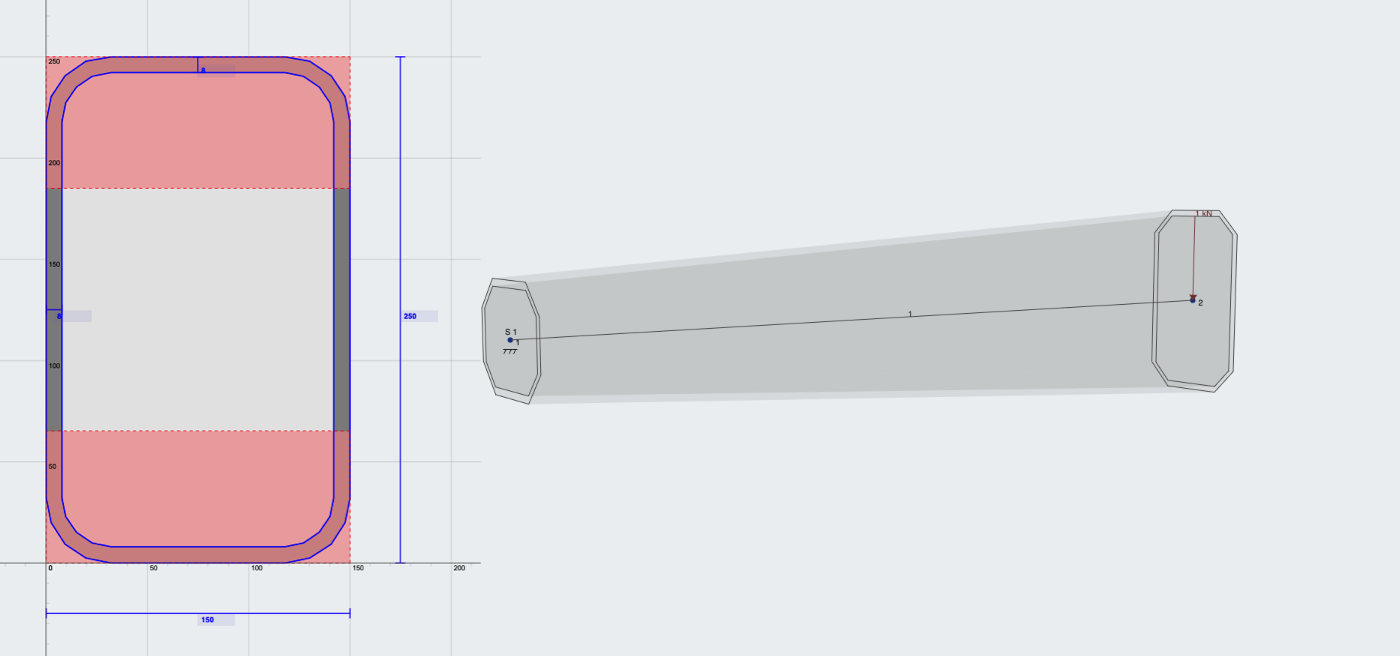
Une autre façon de visualiser cela dans le logiciel est de cliquer sur Afficher le résumé:
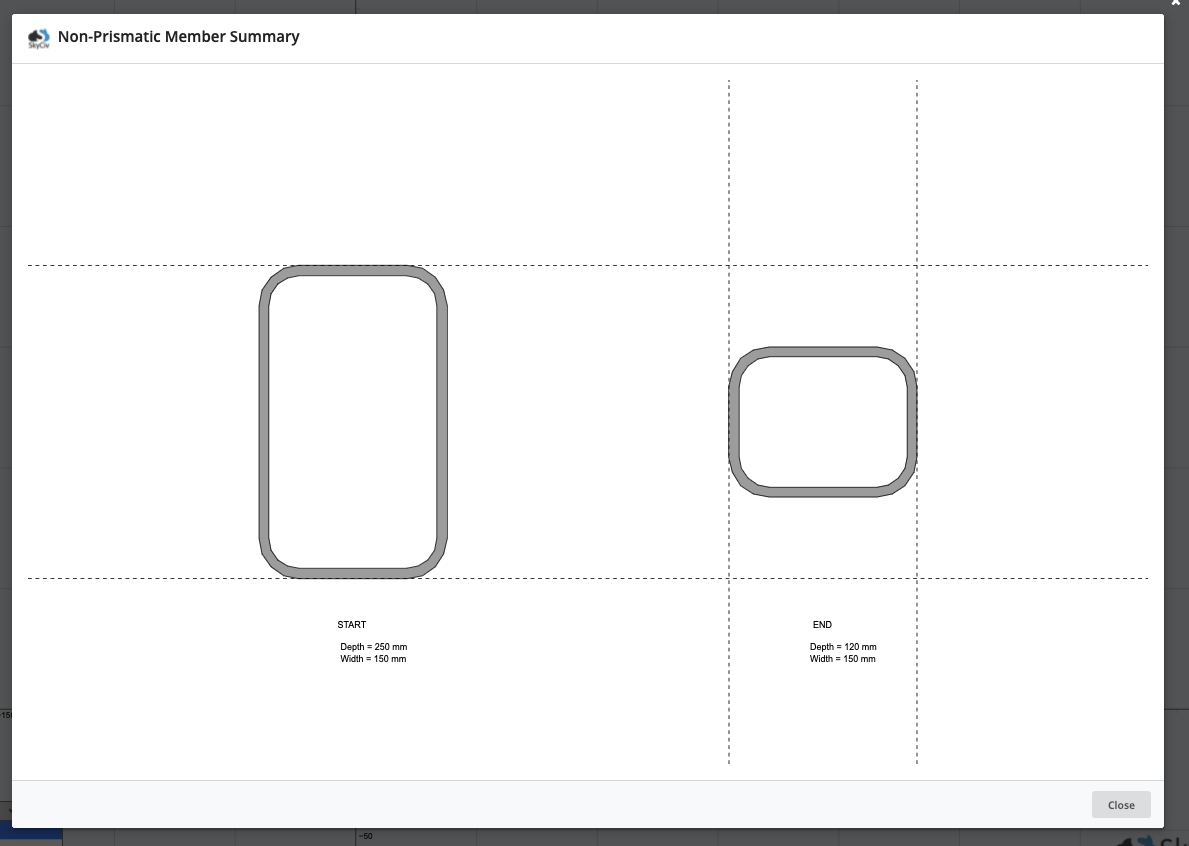
Cuisses
Si vous avez deux formes, la première forme est principale et la deuxième forme est toujours le jarret. Pour ajouter un cuissot, ajouter deux formes où la première forme est la section principale et la deuxième forme est le jarret effilé qui est généralement en dessous de la section principale. Lorsque cela est fait le “Type” le champ sera automatiquement remplacé par “Hanche” plutôt que “Cône”

Un jarret doit être utilisé sur le DEUXIÈME de deux formes seulement, qui se trouve généralement sous la section principale, ainsi: